电脑端敬业签在V2.7.6版本中增加了预设提醒的功能,我们在为记录的便签设置提醒时间的时候,可以一键进行提醒时间的设置,当前敬业签默认的预设提醒为30分钟、4小时、明天9点、本周日、下周一,有的用户在使用预设提醒的时候,发现预设提醒时间都不是自己常用的,要怎么自定义配置预设提醒日期呢?下面为大家讲解一下应该如何操作。
1、打开电脑端敬业签,在软件主界面中点击头像名称或者是顶部导航栏的设置按钮,进入系统设置。
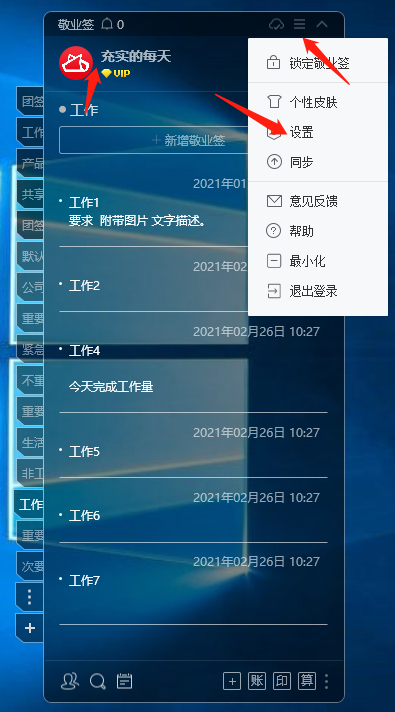
2、在系统设置---提醒设置界面,找到“预设提醒配置”。在预设提醒配置中,选择预设提醒日期,并点击。

3、设置界面会弹出修改预设提醒日期的菜单框。可以看到菜单页面中默认的5个预设提醒日期,以及3个无的选项。

4、点击默认配置右侧的修改,可以修改预设提醒日期,可以更改类型:无、分钟、小时、明天、本周、下周。
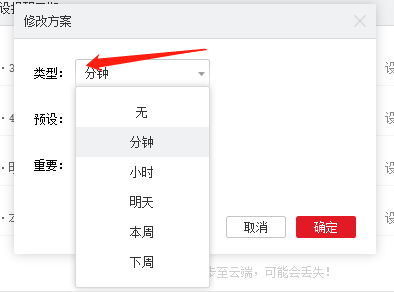
5、以分钟为例展示,选择类型为分钟后,在预设时间中,调试到自己常用的提醒时间,同时还可以设置重要时间间隔提醒,设置完成后,点击确定。
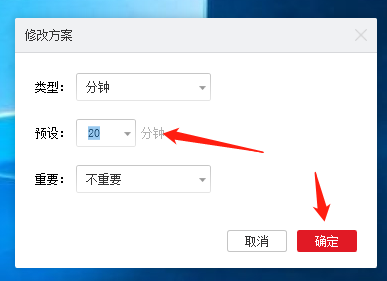
6、该条预设提醒日期就会更改为你设置的预设提醒日期配置。还可以设置该条预设提醒日期为默认提醒,在个人便签内预设提醒日期时,会默认选择该条预设提醒日期。
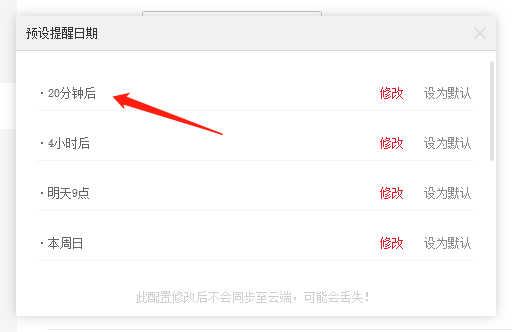
温馨提示:
1、预设提醒日期配置可以在提醒设置中进行新增、修改、删除。
2、预设提醒日期类型为分钟,时间配置区间为1-59分钟;类型为小时,时间配置区间为1-72小时;类型为周,时间配置区间为周一到周日(上午下午)。
3、预设提醒日期配置修改后保存在本地,不会同步至云端。
4、预设提醒日期配置固定为8个,不可删除,可选择【无】,选择无后在使用时的选择界面直接过滤不显示。














